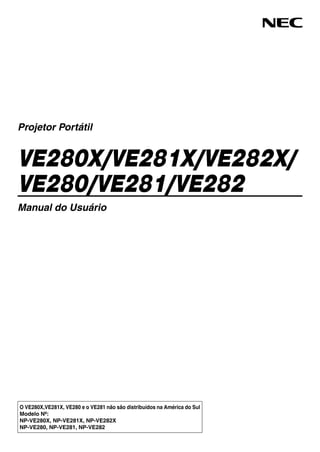
Ve280 x manual_por
- 1. O VE280X,VE281X, VE280 e o VE281 não são distribuídos na América do Sul Modelo Nº: NP-VE280X, NP-VE281X, NP-VE282X NP-VE280, NP-VE281, NP-VE282 Projetor Portátil VE280X/VE281X/VE282X/ VE280/VE281/VE282 Manual do Usuário
- 2. Ver.4/8/13 • DLP é uma marca comercial da Texas Instruments. • IBM é uma marca registrada ou marca comercial da International Business Machines Corporation. • Macintosh, Mac OS X e PowerBook são marcas registradas da Apple Inc. nos Estados Unidos e em outros países. • Microsoft, Windows, Windows Vista, Internet Explorer, .NET Framework e PowerPoint são ou marcas registradas ou marcas comerciais da Microsoft Corporation nos Estados Unidos e/ou outros países. • A MicroSaver é uma marca registrada de Kensington Computer Products Group, uma divisão de ACCO Brands. • A Virtual Remote Tool usa a biblioteca WinI2C/DDC, © Nicomsoft Ltd. • HDMI, o logo HDMI e High-Definition Multimedia Interface são marcas comerciais ou marcas registradas da HDMI Licensing LLC. • Blu-ray é uma marca comercial da Blu-ray Disc Association. • Outros produtos e nomes de empresas mencionados neste manual do usuário podem ser marcas registradas ou marcas comerciais dos seus respectivos proprietários. OBSERVAÇÕES (1) O conteúdo deste manual do usuário não poderá ser impresso em parte ou completamente sem a devida permissão. (2) O conteúdo deste manual do usuário pode estar sujeito a alterações sem prévio aviso. (3) Este manual do usuário foi criado com enorme cuidado; no entanto, caso perceba algum ponto questionável, erros ou omissões, por favor, entre em contato conosco. (4) Apesar do artigo (3), NEC não se responsabiliza por quaisquer queixas sobre perdas de lucro ou outras questões devidas à utilização do Projetor.
- 3. i Informação Importante Precauções de Segurança Precauções Leia este manual atentamente antes de utilizar o seu projetor NEC e mantenha o manual acessível para referência futura. CUIDADO Para desligar a alimentação, certifique-se que retira o plugue da tomada. A tomada deverá estar o mais próximo possível do equipamento e deverá ser facilmente acessível. CUIDADO PARA PREVENIR CHOQUES ELÉTRICOS, NÃO ABRA O GABINETE. EXISTEM COMPONENTES DE ALTA VOLTAGEM NO INTERIOR. CONSULTE PESSOAL QUALIFICADO PARA PROCEDER À REPARAÇÃO. Este símbolo avisa o usuário que a voltagem sem isolamento existente no interior do projetor pode ser suficiente para causar um choque elétrico. Por isso, é perigoso fazer qualquer tipo de contato com qualquer peça no interior da unidade. Este símbolo alerta o usuário que foram fornecidas informações importantes em relação ao funcionamento e manutenção desta unidade. A informação deverá ser lida com atenção para evitar problemas. AVISO: PARA PREVENIR INCÊNDIOS OU CHOQUES ELÉTRICOS, NÃO EXPONHA ESTA UNIDADE À CHUVA OU UMIDADE. NÃO UTILIZE O PLUGUE DESTA UNIDADE COM UMA EXTENSÃO OU NUMA TOMADA, EXCETO SE TODOS OS PINOS PUDEREM SER COMPLETAMENTE INSERIDOS. Descartar seu produto usado A legislação na UE implementada em cada Estado Membro requer que os produtos elétricos ou eletrônicos usados com a marca (esquerda) sejam colocados no lixo separados do lixo doméstico convencional. Isto inclui projetores e os seus acessórios elétricos ou lâmpadas. Quando descartar tais produtos, por favor, siga as normas locais e/ou peça na loja onde adquiriu o produto. Após serem recolhidos, os produtos usados são reutilizados e reciclados de um modo adequado. Este esforço ajuda-nos a reduzir os desperdícios ao mínimo, bem como o impacto negativo que o mercúrio existente numa lâmpada pode ter na saúde humana e no ambiente. A marca nos produtos elétricos e eletrônicos aplica-se apenas nos atuais Estados Membros da União Europeia.
- 4. Informação importante ii Observações Importantes de Segurança Estas instruções de segurança servem para assegurar uma longa vida útil do seu projetor e para prevenir incêndios e choques elétricos. Por favor, leia-as com cuidado e preste atenção aos avisos. Instalação • Não coloque o projetor nas seguintes condições: - num carrinho, suporte ou mesa instável. - perto de água, banheiras ou salas úmidas. - à luz direta do sol, perto de aquecedores ou de radiadores. - em ambientes enfumaçados, poeirentos ou com vapor. - numa folha de papel ou tecido, tapetes ou carpetes. • Se desejar instalar o projetor no teto: - Não tente instalar o projetor sozinho. - O projetor tem de ser instalado por um técnico qualificado, de modo a assegurar um funcionamento correto e reduzir o risco de lesões corporais. - Além disso, o teto tem de ser suficientemente forte para suportar o projetor e a instalação tem de estar de acordo com os códigos locais da construção civil. - Para mais informações, por favor, consulte o seu revendedor. AVISO: • Não cubra a lente com a tampa ou qualquer outro objeto enquanto o projetor estiver ligado. Se o fizer, a tampa pode derreter devido ao calor emitido pela saída de iluminação. • Não coloque objetos que possam ser facilmente afetados pelo calor na frente da lente do projetor. Se o fizer, o objeto pode derreter devido ao calor emitido pela saída de iluminação. Coloque o projetor na posição horizontal O ângulo de inclinação do projetor não deverá exceder os 5 graus e o projetor não deverá ser instalado de qualquer outro modo além da montagem numa mesa ou teto, caso contrário, a vida útil da lâmpada pode diminuir consideravelmente. 5˚
- 5. Informação importante iii Precauções contra incêndios e choques • Certifique-se que existe ventilação suficiente e que as entradas de ar não se encontram obstruídas, para prevenir que o interior do seu projetor fique quente. Permita que haja pelo menos 10 cm de espaço entre o seu projetor e uma parede. • Não tente tocar na saída da ventilação na parte dianteira, pois esta pode aquecer enquanto o projetor está ligado e imediatamente após o desligamento do projetor. • Não permita que objetos estranhos, como clipes para papel e pedaços de papel entrem no seu projetor. Não tente recuperar quaisquer objetos que tenham caído para dentro do seu projetor. Não insira quaisquer objetos de metal, como arames ou chaves de fenda dentro do seu projetor. Se cair algo dentro do seu projetor, desligue-o imediatamente e peça a pessoal técnico qualificado que o retire. • Não coloque quaisquer objetos em cima do projetor. • Não toque no plugue de alimentação durante uma trovoada. Se o fizer, pode sofrer um choque elétrico ou causar um incêndio. • O projetor foi criado para funcionar com uma fonte de alimentação de 100-240V CA 50/60 Hz. Certifique-se de que a sua alimentação se encontra dentro destes requisitos antes de tentar usar o projetor. • Não olhe para a lente enquanto o projetor estiver ligado. Se o fizer, pode lesionar gravemente os seus olhos. • Mantenha quaisquer itens, como lentes, fora do facho luminoso do projetor. A luz que é projetada da lente é longa e qualquer tipo de objeto estranho pode redirecionar a luz que sai da lente e criar efeitos imprevisíveis, como incêndios ou lesões nos olhos. • Não coloque objetos, que possam ser facilmente afetados pelo calor, à frente da saída de exaustão do projetor. Se o fizer, o objeto pode derreter ou causar queimaduras nas mãos devido ao calor emitido pela saída de exaustão. • Manuseie com cuidado o cabo de alimentação. Um cabo de alimentação danificado ou gasto pode dar origem a choques elétricos ou incêndios. - Não utilize outros cabos de alimentação além do fornecido. - Não dobre nem puxe excessivamente o cabo de alimentação. - Não coloque o cabo de alimentação debaixo do projetor ou de objetos pesados. - Não cubra o cabo de alimentação com outros materiais macios, como tapetes. - Não aqueça o cabo de alimentação. - Não manuseie o cabo de alimentação com as mãos molhadas. • Desligue o projetor, retire o plugue do cabo de alimentação da tomada e solicite a reparação do projetor a pessoal de assistência qualificado sob as seguintes condições: - Quando o cabo de alimentação ou o plugue estiverem danificados ou dobrados. - Se for derramado líquido em cima do projetor, ou se este tiver sido exposto à chuva ou água. - Se o projetor não funcionar normalmente quando você seguir as instruções descritas neste manual do usuário. - Se deixar cair o projetor, ou se o gabinete for danificado. - Se o projetor apresentar uma distinta mudança no desempenho, indicando a necessidade de reparação. • Desligue o cabo de alimentação ou quaisquer outros cabos antes de transportar o projetor. • Desligue o projetor e retire o plugue da tomada antes de proceder à limpeza do gabinete.
- 6. Informação importante iv • Desligue o projetor e retire o plugue do cabo de alimentação da tomada se não pretender usar o projetor por um longo período de tempo. CUIDADO • Não use o suporte de inclinação para outros fins além daqueles para os quais ele foi concebido. Utilizações impróprias tais como usar o suporte de inclinação para transportar ou pendurar (da parede ou do teto) o projetor pode causar danos ao projetor. • Não envie o projetor numa caixa frágil por serviço de encomendas ou por remessa de cargas. O projetor no interior de uma caixa frágil pode ser danificado. • Selecione [ALTO] no modo ventilador se continuar a usar o projetor por dias consecutivos. (A partir do menu, selecione [CONFIG.] → [OPÇÕES(1)] → [MODO VENTILADOR] → [ALTO].) • Não desligue a alimentação durante 60 segundos após a lâmpada ter sido ligada e enquanto o indicador POWER estiver piscando em verde. Se o fizer, pode causar falha prematura da lâmpada. • Certas partes do projetor podem ficar temporariamente aquecidas se o projetor for desligado com o botão POWER ou se a fonte de alimentação AC for desligada durante o funcionamento normal do projetor. Tenha cuidado ao pegar no projetor. Precauções com o controle remoto • Manuseie cuidadosamente o controle remoto. • Se o controle remoto ficar molhado, enxugue-o imediatamente. • Evite um calor ou umidade excessivos. • Não aqueça, abra nem atire as pilhas no fogo. • Se não utilizar o controle remoto durante um longo período de tempo, retire as pilhas. • Certifique-se de que a polaridade das pilhas (+/-) está alinhada corretamente. • Não misture pilhas novas com pilhas usadas, nem use diferentes tipos de pilhas. • Descarte as pilhas gastas de acordo com as normas locais. Descarte de pilhas e baterias (Apenas para o Brasil) Apos o uso, as pilhas/baterias NÃO podem ser dispostas em lixo domestico, nem descartadas a céu aberto ou em corpos d’água, conforme Resolução CONAMA 401/08. Em respeito ao meio ambiente, a NEC tem como boa pratica a coleta de pilhas e baterias, dando a destinacao adequada das mesmas. PARA SUA SEGURANCA, NAO AS INCINERE. Para mais informação de contactos, refira-se à contracapa de Informação Importante. Substituição da lâmpada • Para substituir a lâmpada, favor entrar em contato com o revendedor. A lâmpada não contém peças que o usuário possa substituir e não há lâmpadas opcionais. • Certifique-se de que substitui a lâmpada quando a mensagem [A LÂMPADA CHEGOU AO FIM DE SUA VIDA ÚTIL. POR FAVOR, SUBSTITUA A LÂMPADA. UTILIZE A LÂMPADA INDICADA PARA GARANTIR A SEGURANÇA E O DESEMPENHO.] aparecer. Se continuar a usar a lâmpada após haver atingido a sua vida útil, a lâmpada pode estilhaçar-se e podem ficar pedaços de vidro quebrados na estrutura da lâmpada. Não toque neles, pois podem causar lesões. Se isso acontecer, entre em contato com seu fornecedor, para proceder à substituição da lâmpada. Características de uma lâmpada O projetor tem uma lâmpada de mercúrio de alta pressão como fonte de iluminação. Uma lâmpada tem uma característica, que é o fato de a luminosidade desaparecer gradualmente com o tempo. Além disso, ligar e desligar repetidamente a lâmpada aumenta a possibilidade de a luminosidade diminuir.
- 7. Informação importante v Precauções de saúde para os usuários que visualizarem imagens em 3D Antes de visualizar, certifique-se de ler as precauções de saúde que podem ser encontradas no manual do usuário junto com os seus óculos refletores de LCD ou conteúdos compatíveis com 3D, tais como DVDs, videogames, arquivos de vídeo para computador e assemelhados. Para evitar quaisquer sintomas adversos, atente ao seguinte: - Não use os óculos refletores de LCD para ver qualquer outro material que não imagens 3D. - Deixe uma distância de 2 m ou mais entre a tela e o usuário. Visualizar imagens 3D a uma distância muito curta pode forçar excessivamente os seus olhos. - Evite a visualização de imagens 3D por um longo período de tempo. Faça um intervalo de 15 ou mais minutos a cada hora de visualização. - Se você ou qualquer membro da sua família tiver um histórico de epilepsia fotossensível, consulte um médico antes de visualizar imagens 3D. - Pare a visualização se, enquanto visualiza imagens 3D, sentir enjoo, náuseas, tonturas, dores de cabeça, fadiga ocular, visão embaçada, convulsões e dormência. Se os sintomas persistirem, consulte um médico. - Veja imagens 3D de fronte para a tela. Olhar para a tela de lado pode causar fatiga ou cansaço nos olhos. Sobre o modo Alta Altitude • Se usar o projetor em altitudes de aproximadamente 1200 metros/4000 pés ou mais, recomenda-se que defina [MODO VENTILADOR] em [ALTA ALTITUDE]. Se não o fizer, o projetor poderá superaquecer, resultando em mau funcionamento (→ página 57). • Usar o projetor em altas altitudes ou em baixa pressão atmosférica pode reduzir a vida útil dos componentes. Sobre os direitos autorais das imagens projetadas originais: Favor observar que a utilização deste projetor para fins de ganhos comerciais ou para atrair a atenção do público em locais, tais como um café ou um hotel, e o emprego de compressão ou expansão à imagem da tela com as seguintes funções pode levantar questões quanto à infração dos direitos autorais que são protegidos pela lei de direitos autorais. [RELAÇÃO DE APRESENTAÇÃO], [TRAPEZOIDE], Função de ampliação e outras funções semelhantes. Função de gerenciamento de energia O projetor tem funções de gerenciamento de energia. Para reduzir o consumo de energia, as funções de gerenciamento de energia (1 e 2) são predefinidas de fábrica, como mostrado abaixo. Para controlar o projetor a partir de um dispositivo externo, use o menu na tela para mudar as definições para 1 e 2. 1. MODO ESPERA (Predefinição de fábrica: ECONOMIZAR ENERGIA) Para controlar o projetor a partir de um dispositivo externo, selecione [NORMAL] para [MODO ESPERA]. NOTA: • Quando [ECONOMIZAR ENERGIA] estiver selecionado para [MODO ESPERA], os seguintes conectores e funções não funcionarão: Porta USB (Tipo B), DDC/CI (Virtual Remote Tool) 2. DESLIGAÇÃO AUTOMÁTICA (Predefinição de fábrica: 30 minutos) Para controlar o projetor a partir de um dispositivo externo, selecione [DESLIG.] para [DESLIGAÇÃO AUTOMÁTICA]. NOTA: • Quando [0:30] for selecionado para [DESLIGAÇÃO AUTOMÁTICA], você poderá ativar o projetor para ele desligar automaticamente em 30 minutos se não houver nenhum sinal recebido por qualquer entrada ou se nenhuma operação for realizada.
- 8. vi Índice Informação Importante...........................................................................................i 1. Introdução...............................................................................................................1 O que Existe na Caixa?...................................................................................................1 Introdução ao Projetor.....................................................................................................2 Parabéns pela aquisição deste Projetor....................................................................2 Características de que você desfrutará:....................................................................2 Sobre este manual do usuário...................................................................................3 Nomes das Peças do Projetor.........................................................................................4 Partes frontal e superior............................................................................................4 Parte traseira.............................................................................................................4 Características da parte superior...............................................................................5 Características do Painel do Terminal.......................................................................6 Nomes das Peças do Controle Remoto..........................................................................7 Colocação das Pilhas................................................................................................8 Precauções com o Controle Remoto.........................................................................8 Raio de Utilização do Controle Remoto Sem Fio......................................................8 2. Instalação e Conexões.....................................................................................9 Configurar a Tela e o Projetor.........................................................................................9 Escolher um Local.....................................................................................................9 Distância de Projeção e Tamanho da Tela..............................................................10 Fazer as Conexões.......................................................................................................12 Conectar o seu PC ou Macintosh............................................................................12 Conectar o Leitor de DVD com Saída Componente................................................13 Conectar o seu videogravador.................................................................................14 Conectar a entrada HDMI (apenas VE281X/VE281/VE282X/VE282).....................15 Conectar o cabo de alimentação fornecido.............................................................16 3. Projetar uma Imagem (Operação Básica)...........................................17 Ligar o Projector............................................................................................................17 Observação sobre a tela Inicial (tela de Seleção de Idioma do Menu)...................18 Escolher uma Fonte......................................................................................................19 Escolher o computador ou a fonte de vídeo............................................................19 Ajustar o tamanho e a posição da imagem...................................................................20 Ajuste o Suporte de Inclinação................................................................................21 Zoom........................................................................................................................22 Focalização..............................................................................................................22 Corrigir a Distorção do Trapezoide................................................................................23 Corrigir a Distorção do Trapezoide..........................................................................23 Ajustando com o controle remoto............................................................................24 Otimizar o Sinal do Computador Automaticamente......................................................25 Ajustar a imagem com o ajuste automático.............................................................25 Aumentar ou Diminuir o Volume....................................................................................25 Desligar o Projetor.........................................................................................................26 Após a utilização...........................................................................................................27
- 9. Índice vii 4. Características Convenientes...................................................................28 Desativar a Imagem e o Som........................................................................................28 Congelar uma imagem..................................................................................................28 Aumentar uma Imagem.................................................................................................28 Mudar Modo Eco...........................................................................................................29 Verificação do efeito da economia de energia [MEDIDOR DE CARBONO].................30 Utilizar o Receptor Remoto Opcional do Mouse (NP01MR).........................................31 Usar o cabo do computador (VGA) para manipular o projetor (Virtual Remote Tool)...33 Visualizar Imagens em 3D.............................................................................................39 5. Utilizar o Menu na Tela..................................................................................43 Usar os menus..............................................................................................................43 Componentes do menu.................................................................................................44 Lista de itens do menu..................................................................................................45 Descrições e funções do menu [FONTE]......................................................................46 Descrições e funções do menu [AJUSTAR]..................................................................47 Descrições e funções do menu [CONFIG.]...................................................................53 Descrições e funções do menu [INFO.].........................................................................62 Descrições e funções do menu [REINI.]........................................................................64 6. Manutenção..........................................................................................................65 Limpeza do Gabinete e da Lente..................................................................................65 Substituir a Lâmpada.....................................................................................................66 7. Anexo........................................................................................................................67 Resolução de Problemas..............................................................................................67 Mensagens do Indicador.........................................................................................67 Especificações...............................................................................................................70 Dimensões do Gabinete................................................................................................72 Função de cada Pino do Conector de Entrada D-Sub do COMPUTADOR.................................73 Conector Mini D-Sub 15 Pinos................................................................................73 Lista de Sinais de Entrada Compatíveis........................................................................74 Códigos de Controle do PC e Conexão do Cabo..........................................................75 Códigos de Controlo do PC.....................................................................................75 Conexão do Cabo....................................................................................................75 Conector de Controlo do PC (D-SUB 9P)................................................................75 Lista de Verificação da Resolução de Problemas.........................................................76 REGISTRE SEU PROJETOR! (para os residentes nos Estados Unidos, Canadá e México).................................................................................................................78
- 10. 1 1. Introdução O que Existe na Caixa? Certifique-se que a sua caixa contém tudo o que vem listado. Se faltar alguma peça, entre em contato com o fornecedor. Por favor, guarde a caixa original e os materiais da embalagem para o caso de alguma vez precisar enviar o seu projetor via correio. Projetor Cabo da alimentação (EUA: 7N080236) (Asia: 7N080022) (Brasil: 7N080520) Cabo do computador (VGA) (7N520087/7N520073) NEC Projector CD-ROM Manual do usuário (7N951844) Apenas para a América do Norte Garantia limitada Para clientes na Europa: Em nosso site, você poderá encontrar nossa Política de Garantia atual: www.nec-display-solutions.com Guia de Configuração Rápida (7N8N3103) Informações Importantes (7N8N3093) Para outros países que não a América do Norte e Sul Guia de Configuração Rápida (7N8N3103) e (7N8N4461) Controle Remoto (7N900926) Pilhas (AAA × 2)
- 11. 2 1. Introdução Introdução ao Projetor Esta seção apresenta-lhe o novo projetor e descreve as características e controles. Parabéns pela aquisição deste Projetor Este projetor DLP® é um dos melhores projetores disponíveis atualmente. O projetor permite projetar imagens de até 300 polegadas (medidas na diagonal) a partir de um computador PC ou Macintosh (de mesa ou portátil), videogravador, leitor de DVD ou câmera. Pode usar o projetor numa mesa ou carrinho, pode usá-lo para projetar imagens por trás de uma tela e o projetor pode ser montado permanentemente no teto*1 . Pode ser usado o controle remoto sem fio. *1 Não tente montar por conta própria o projetor no teto. O projetor tem de ser instalado por técnicos qualificados, de modo a assegurar um funcionamento correto e reduzir o risco de lesões corporais. Além disso, o teto tem de ser forte o suficiente para suportar o projetor e a instalação tem de ser feita de acordo com quaisquer normas locais de construção. Por favor, consulte o seu fornecedor para mais informações. Características de que você desfrutará: • Início rápido & Desligamento rápido 7 segundos depois de ligar a alimentação, o projetor estará pronto para exibir imagens do PC ou vídeo. O projetor pode ser guardado imediatamente depois de ser desligado. Não é necessário nenhum período de arrefecimento depois que o projetor for desligado a partir do controle remoto ou do painel de controle. • Desligamento direto O projetor tem uma função chamada “Direct Power Off” (Desligamento direto). Esta função permite que o projetor seja desligado (mesmo quando estiver projetando uma imagem) desligando a fonte de alimentação AC. Para desligar a fonte de alimentação AC enquanto o projetor estiver ligado, use um plugue múltiplo com interruptor e disjuntor. • Menos de 0,4W em modo de espera devido à tecnologia de economia de energia A seleção de [ECONOMIA DE ENERGIA] no [MODO DE ESPERA], a partir do menu, coloca o projetor no modo de economia de energia que consome apenas 0,3W (100-130V CA)/0,4W (200-240V CA). • Medidor de Carbono Este recurso exibe o efeito da economia de energia em termos de redução de emissão de CO2 (kg) quando o [MODO ECO] do projetor estiver na posição [LIGADO]. O nível de redução de emissões de CO2 será exibido na mensagem de confirmação ao desligar-se e INFO. no menu da tela. • Alto-falante de 7W embutido, para uma solução de áudio integrada Um alto-falante de 7 Watts, com um volume de som adequado a grandes espaços. • A porta de entrada HDMI fornece sinal digital (somente VE281X/VE282X/VE281/VE282) A entrada HDMI fornece sinais compatíveis com HDCP. A entrada HDMI também aceita sinal de áudio. • Projetor DLP® de alta resolução e brilho Tela de alta resolução - resolução original XGA (VE280X/VE281X/VE282X)/ SVGA (VE280/VE281/VE282), compatível com resoluções até UXGA. • Funções LIGAÇÃO AUTOMÁTICA e DESLIGAMENTO AUTOMÁTICO As funções LIGAÇÃO DIRETA, LIGAÇÃO AUTOM.(COMP.) e DESLIGAMENTO AUTOMÁTICO evitam a necessidade de sempre utilizar o botão POWER do controle remoto ou do gabinete do projetor.
- 12. 3 1. Introdução • Impedir a utilização não autorizada do projetor Definições de segurança avançadas para bloqueio do painel de controle, slot de segurança para impedir o acesso e ajustes não autorizados e prevenir roubos. • Imagens 3D suportadas O projetor fornece imagens 3D a um usuário que use os óculos refletores opcionais da DLP® Link 3D LCD: o NP02GL Sobre este manual do usuário O modo mais rápido de começar é aproveitar o tempo e fazer tudo certo na primeira vez. Reserve alguns minutos para analisar o manual do usuário. Isto pode poupar-lhe algum tempo posteriormente. No início de cada seção do manual, você encontrará uma visão geral. Se a seção não se aplicar, você pode ignorá-la. Neste manual do utilizador, os desenhos do projetor mostram um exemplo do VE281X.
- 13. 4 1. Introdução Nomes das Peças do Projetor Parte traseira Alavanca do Zoom (→ página 22) Controles (→ página 5) Lente Slot de Segurança Embutido ( )* Suporte com inclinação ajustável (→ página 21) Sensor remoto (→ página 8) Entrada AC Ligue aqui o plugue de três pinos do cabo de alimentação fornecido, e ligue a outra extremidade a uma tomada de parede. (→ página 16) Painel do Terminal (→ página 6) * Este slot de segurança suporta o Sistema de Segurança MicroSaver ® . Ventilação (saída) O ar quente sai por aqui. Ventilação (entrada) Anel de focalização (→ página 22) Ventilação (entrada) Alto-falante Monauricular (7W) Suporte traseiro (→ página 21) Espaçador (borracha preta) Para regular a altura do suporte traseiro, retire o espaçador e gire o suporte traseiro até obter a altura desejada. Partes frontal e superior
- 14. 5 1. Introdução Características da parte superior 1. Botão (POWER) (→ página 17, 26) 2. Indicador POWER (→ página 16, 17, 26, 67) 3. Indicador STATUS (→ página 67) 5 6 1 2 3 4 4. Indicador LAMP (→ página 66, 67) 5. Botão AUTO ADJ. (→ página 25) 6. Botão SOURCE (→ página 19)
- 15. 6 1. Introdução Características do Painel do Terminal 1. Conector de entrada COMPUTER IN/ Componente (Mini D-Sub 15 Pinos) (→ página 12, 13) 2. Porta PC CONTROL (D-Sub 9 Pinos) (→ página 75) Use esta porta para conectar a um PC ou a um sistema de controle. Isto permite que você controle o projetor usando o protocolo de comunicação em série. Se for gravar o seu próprio programa, os códigos de controle de um PC normal se encontram na página 75. 3. Conector VIDEO IN (RCA) (→ página 14) 4. Mini entrada AUDIO IN (Estéreo mini) (→ página 12, 13, 14) 5. Conector HDMI IN (→ página 12, 15) 6. Porta USB (Tipo B) 1. Conector de entrada COMPUTER IN/ Componente (Mini D-Sub 15 Pinos) (→ página 12, 13) 2. Porta PC CONTROL (D-Sub 9 Pinos) (→ página 75) Use esta porta para conectar a um PC ou a um sistema de controle. Isto permite que você controle o projetor usando o protocolo de comunicação em série. Se for gravar o seu próprio programa, os códigos de controle de um PC normal se encontram na página 75. 3. Conector VIDEO IN (RCA) (→ página 14) 4. Mini entrada AUDIO IN (Estéreo mini) (→ página 12, 13, 14) VE280X/VE280 4 1 3 2 VE281X/VE281/VE282X/VE282 4 5 1 6 VE282X/VE282 apenas 3 2 VE281X/VE281 apenas
- 16. 7 1. Introdução Nomes das Peças do Controle Remoto * Os botões PAGE / , MOUSE L-CLICK e MOUSE R-CLICK só funcionam quando o receptor opcional do rato remoto (NP01MR) estiver ligado ao seu computador. 1. Transmissor de Infravermelho (→ página 8) 2. Botão POWER ON (→ página 17) 3. Botão POWER OFF (→ página 26) 4. Botão COMPUTER 1 (→ página 19) 5. Botão COMPUTER 2 (não disponível nesta série de projetores) 6. Botão COMPUTER 3 (não disponível nesta série de projetores) 7. Botão AUTO ADJ. (→ página 25) 8. Botão VIDEO (→ página 19) 9. Botão S-VIDEO (não disponível nesta série de projetores) 10. Botão HDMI (→ página 19) (não disponível nos VE280X/VE280) 11. Botão VIEWER (não disponível nesta série de projetores) 12. Botão NETWORK (não disponível nesta série de projetores) 13. Botão USB DISPLAY (não disponível nesta série de projetores) 14. Botão ID SET (não disponível nesta série de projetores) 15. Botão teclado numérico/Botão CLEAR (não disponível nesta série de projetores) 16. Botão FREEZE (→ página 28) 17. Botão AV-MUTE (→ página 28) 18. Botão MENU (→ página 44) 19. Botão EXIT (→ página 44) 20. Botão (→ página 32, 44) 21. Botão ENTER (→ página 44) 22. Botão D-ZOOM (+)(–) (→ página 28) 23. Botão MOUSE L-CLICK* (→ página 32) 24. Botão MOUSE R-CLICK* (→ página 32) 25. Botão PAGE / * (→ página 31, 32) 26. Botão ECO MODE (→ página 29) 27. Botão KEYSTONE (→ página 24) 28. Botão PICTURE (→ página 47, 48) 29. Botão VOL. (+)(–) (→ página 25) 30. Botão ASPECT (→ página 50) 31. Botão FOCUS/ZOOM (não disponível nesta série de projetores) 32. Botão HELP (→ página 62) 3 7 5 6 1 2 10 15 16 14 17 9 4 8 13 29 30 31 19 20 25 27 28 24 18 23 22 21 26 32 12 11
- 17. 8 1. Introdução 30° 30° 30° 30° Precauções com o Controle Remoto • Manuseie o controle remoto com cuidado. • Se o controle remoto ficar molhado, limpe-o imediatamente. • Evite calor e umidade excessivos. • Não aqueça, abra ou atire as pilhas no fogo. • Se não utilizar o controle remoto durante um longo período de tempo, retire as pilhas. • Certifique-se de colocar a polaridade das pilhas (+/-) alinhada corretamente. • Não misture pilhas novas com pilhas usadas, nem diferentes tipos de pilhas. • Descarte as pilhas gastas de acordo com as normas locais. Raio de Utilização do Controle Remoto Sem Fio • O sinal de infravermelho funciona através de um raio de visão a uma distância média de 22 pés/7 m e num ângulo de 60 graus do controle remoto ao gabinete do projetor. • O projetor não responderá se existirem objetos entre o controle remoto e o sensor, ou se uma luz forte incidir sobre o sensor. As pilhas fracas também impedem que o controle remoto funcione corretamente. Colocação das Pilhas 7 m/22 pés 7 m/22 pés Controle remoto Sensor remoto no gabinete do projetor Controle remoto OPEN OPEN 1 Aperte firmemente e faça deslizar a tampa do compartimento das pilhas para fora. 2 Instale as pilhas novas (AAA). Certifique-se de colocar as pilhas com a polaridade correta (+/–). 3 Volte a colocar a tampa traseira por cima das pilhas até que esta fique fixa no devido lugar. Não misture diferentes tipos de pilhas ou pilhas novas com pilhas usadas.
- 18. 9 2. Instalação e Conexões Esta seção descreve como configurar o seu projetor e como conectar as fontes de vídeo e de áudio. O seu projetor é simples de configurar e de utilizar. Mas antes de iniciar, primeiro, você tem de: 1 Configurar a tela e o projetor. 2 Conectar o seu computador ou equipamento de vídeo ao projetor. (→ página 12, 13, 14, 15, 16) 3 Conectarocabodealimentaçãofornecido. (→ página 16) OBSERVAÇÃO: Certifique-se de que o cabo de alimentação e quaisquer outros cabos estejam desconectados antes de mover o projetor. Configurar a Tela e o Projetor Escolher um Local Quanto mais afastado estiver o projetor da tela ou da parede, maior será a imagem. O tamanho mínimo que a imagem pode ter é de 30" (0,76 m), medido na diagonal quando o projetor estiver a cerca de 49 polegadas (1,3 m) da parede ou da tela. O tamanho máximo da imagem pode ser de 300" (7,6 m), quando o projetor estiver a cerca de 493 polegadas (12,5 m) da parede ou da tela. Use a tabela abaixo como guia aproximado. OBSERVAÇÃO: • As distâncias são indicadas através de valores intermediários entre a tela e a grande angular. Utilize isso como regra prática. • A alavanca do zoom ajusta o tamanho da imagem em +/-5% • Para mais informações sobre a projeção à distância, consulte próxima página. 1 32 Na tomada de parede. 300" 240" 200" 180" 150" 120" 100" 60" 40" 80" 30" 1,7m/65,5" 2,5m/98,5" 3,3m/131,5" 4,2m/164" 5,0m/197" 6,3/246" 7,5m/295,5" 8,3m/328" 10,0m/394" 12,5m/492,5" Distância (Unidade: m/polegadas) Centro da lente Tamanho da tela (Diagonal: polegadas) Tamanho da tela (Unidade: cm/polegadas) 1,3m/49" 609,6(L) x 457,2(A) / 240(L) x 180(A) 487,7(L) x 365,8(A) / 192(L) x 144(A) 406,4(L) x 304,8(A) / 160(L) x 120(A) 365,8(L) x 274,3(A) / 144(L) x 108(A) 304,8(L) x 228,6(A) / 120(L) x 90(A) 243,8(L) x 182,9(A) / 96(L) x 72(A) 203,2(L) x 152,4(A) / 80(L) x 60(A) 162,6(L) x 121,9(A) / 64(L) x 48(A) 121,9(L) x 91,4(A) / 48(L) x 36(A) 81,3(L) x 61,0(A) / 32(L) x 24(A) 61,0(L) x 45,7(A) / 24(L) x 18(A)
- 19. 10 2. Instalação e Ligações Distância de Projeção e Tamanho da Tela Mostramos a seguir as posições relativas adequadas do projetor e da tela. Consulte a tabela para determinar a posição de instalação. Tabela da Distância B = Distância vertical entre o centro da lente e o centro da tela C = Distância de projeção D = Distância vertical entre o centro da lente e o fundo da tela (topo da tela em aplicações no teto) α = Ângulo de projeção OBSERVAÇÃO: Os valores das tabelas são valores ideais e podem variar. C D B Centro da tela Centro da lente Fundo da tela 2,9"/73 mm Superfície de instalação Tamanho da tela B C D(grande angular) a Diagonal Largura Altura grande angular - tela grande angular - tela polegadas mm polegadas mm polegadas mm polegadas mm polegadas mm - polegadas mm polegadas mm graus - graus 30 762 24 610 18 457 12 297 46 1180 - 52 1320 3 69 14,0 - 12,7 40 1016 32 813 24 610 16 396 62 1573 - 69 1760 4 91 14,0 - 12,7 60 1524 48 1219 36 914 23 594 93 2360 - 104 2640 5 137 14,0 - 12,7 70 1778 56 1422 42 1067 27 693 108 2753 - 121 3080 6 160 14,0 - 12,7 80 2032 64 1626 48 1219 31 792 124 3147 - 139 3520 7 183 14,0 - 12,7 90 2286 72 1829 54 1372 35 891 139 3540 - 156 3960 8 206 14,0 - 12,7 100 2540 80 2032 60 1524 39 990 155 3933 - 173 4400 9 228 14,0 - 12,7 120 3048 96 2438 72 1829 47 1188 186 4720 - 208 5280 11 274 14,0 - 12,7 150 3810 120 3048 90 2286 58 1486 232 5900 - 260 6600 13 343 14,0 - 12,7 180 4572 144 3658 108 2743 70 1783 279 7080 - 312 7920 16 411 14,0 - 12,7 200 5080 160 4064 120 3048 78 1981 310 7867 - 346 8800 18 457 14,0 - 12,7 240 6096 192 4877 144 3658 94 2377 372 9440 - 416 10560 22 548 14,0 - 12,7 270 6858 216 5486 162 4115 105 2674 418 10620 - 468 11880 24 617 14,0 - 12,7 300 7620 240 6096 180 4572 117 2971 465 11800 - 520 13200 27 685 14,0 - 12,7
- 20. 11 2. Instalação e Ligações AVISO * A instalação do seu projetor no teto tem de ser feita por um técnico qualificado. Entre em contato com o seu revendedor NEC para mais informações. * Não tente instalar o projetor sozinho. • Use apenas o seu projetor numa superfície sólida e nivelada. Se o projetor cair ao chão, você pode sofrer lesões e o projetor pode ficar seriamente danificado. • Não utilize o projetor em locais onde a temperatura varie muito. O projetor tem de ser usado com temperaturas entre os 5°C e os 40°C. ([MODO ECO] fica selecionado automaticamente para [LIGADO] entre os 35°C e os 40°C.) • Não exponha o projetor à umidade, poeira ou fumaça. Isso danifica a imagem da tela. • Certifique-se de ter a ventilação adequada ao redor do seu projetor, de modo que o calor possa ser dissipado. Não cubra as saídas da ventilação da parte lateral ou dianteira do projetor. Refletir a Imagem Usar um espelho para refletir a imagem do seu projetor permite-lhe desfrutar de uma imagem muito maior quando tiver um espaço menor. Entre em contato com o seu revendedor NEC caso precise de um sistema de espelho. Se estiver usando um sistema de espelho e a sua imagem estiver invertida, utilize os botões MENU e no seu controle remoto para corrigir a orientação. (→ página 56)
- 21. 12 2. Instalação e Ligações Fazer as Conexões Conectar o seu PC ou Macintosh OBSERVAÇÃO: Quando usar um notebook, certifique-se de conectar o projetor e o notebook enquanto o projetor estiver em modo de espera e antes de conectar a alimentação do notebook. Em grande parte dos casos, o sinal de saída do notebook não é conectado, exceto se estiver ligado ao projetor antes de ser conectado. * Se a tela ficar branca enquanto estiver usando o controle remoto, pode ser o resultado da proteção de tela do seu computador ou do software de gerenciamento de energia. Permitir a exibição externa do computador Ver uma imagem na tela do notebook não significa necessariamente que ele envia um sinal para o projetor. Ao usar um notebook compatível, uma combinação de teclas de funções habilita/desabilita a exibição externa. Normalmente, a combinação da tecla “Fn” com uma das 12 teclas de funções ativa ou desativa a exibição externa. Por exemplo, os notebooks da NEC usam as teclas Fn + F3, enquanto os notebooks da Dell usam a combinação de teclas Fn + F8 para alternar entre as escolhas da exibição externa. OBSERVAÇÃO: • Baixe o volume do computador antes de conectar um cabo de áudio à entrada de fones de ouvido do computador. Depois de conectar o projetor ao computador, ajuste tanto o volume do projetor como o do computador para um nível adequado, conforme desejado, de modo a evitar danos aos ouvidos. • Se a tomada de saída áudio do seu computador for do tipo miniplugue, conecte aí o cabo de áudio. • A imagem pode não ser exibida corretamente quando uma fonte Vídeo for reproduzida através de um conversor de digitalização disponível no comércio. É por isso que o projetor processa o sinal vídeo como um sinal de computador na configuração padrão. Nesse caso, faça o seguinte. - Quando uma imagem é apresentada com a parte superior e inferior da tela preta ou uma imagem escura não é exibida corretamente:Projete uma imagem para preencher a tela e depois aperte o botão AUTO ADJ. no controle remoto ou no gabinete do projetor. - O conector COMPUTER IN suporta Plug & Play (DDC2B). COMPUTER IN AUDIO IN HDMI IN COMPUTER INAUDIO IN Cabo do computador (VGA) (fornecido) Conector do mini D-Sub 15-pinos no projetor. Recomendamos que utilize um amplificador de distribuição disponível comercialmente se for conectar um cabo de sinal maior do que o cabo fornecido. IBM VGA ou compatível (tipo Notebook) ou Macintosh (tipo Notebook) OBSERVAÇÃO: Para versões mais antigas do Macintosh, utilize um adaptador de pinos disponível comercialmente (não fornecido) para conectar a porta de vídeo do seu Mac. Cabo de áudio estéreo de miniplugue (não fornecido). VE280X/VE280 Cabo do computador (VGA) (fornecido) Cabo de áudio estéreo de miniplugue (não fornecido). Cabo Vídeo (não fornecido) Use o Cabo High Speed HDMI® . VE281X/VE281/VE282X/VE282
- 22. 13 2. Instalação e Ligações Conectar o Leitor de DVD com Saída Componente Use equipamento de áudio para som estéreo. O alto-falante embutido no projetor é monaural. OBSERVAÇÃO: Consulte o manual de usuário do seu leitor de DVD para mais informações sobre os requisitos de saída de vídeo do leitor de DVD. COMPUTER INAUDIO IN Cabo adaptador de 15-pinos para RCA (fêmea) × 3 (ADP- CV1E) Cabo de vídeo Componente RCA × 3 (não fornecido) Cabo de áudio (não fornecido) Cabo de áudio estéreo de miniplugue para RCA (não fornecido). Equipamento de Áudio Leitor de DVD
- 23. 14 2. Instalação e Ligações Conectar o seu videogravador Use equipamento de áudio para som estéreo. O alto-falante embutido no projetor é monoaural. OBSERVAÇÃO: Consulte o manual do usuário do seu videogravador para mais informações sobre os requisitos de saída de vídeo do seu equipamento. OBSERVAÇÃO: Talvez uma imagem não seja exibida corretamente quando uma fonte de Vídeo for reproduzida em avanço ou retrocesso rápido com um conversor de digitalizações. SUGESTÃO: O Miniplugue AUDIO IN (Mini Estéreo) é compartilhado pelas entradas COMPUTER e VIDEO. VIDEO IN AUDIO IN Cabo de áudio estéreo de miniplugue para RCA (não fornecido). Cabo de vídeo (não fornecido) VCR Equipamento de áudio Cabo de áudio (não fornecido)
- 24. 15 2. Instalação e Ligações Conectar a entrada HDMI (apenas VE281X/VE281/VE282X/VE282) É possível conectar a saída HDMI do seu reprodutor de DVD, reprodutor de discos rígidos, reprodutor de Blu-ray ou notebook ao conector HDMI IN do projetor. OBSERVAÇÃO: O conector HDMI IN suporta Plug & Play (DDC2B). SUGESTÃO: Para usuários de equipamento de vídeo com conector HDMI: Selecione “MELHORADO” em vez de “NORMAL” se a saída HDMI for comutável entre “MELHORADO” e “NORMAL”. Isto proporcionará um melhor contraste de imagem e áreas escuras mais detalhadas. Para mais informações sobre as configurações, consulte o manual de instruções do equipamento áudio e vídeo a ser conectado. • Quando ligar o conector HDMI IN do projetor ao leitor de DVD, o nível de vídeo do projetor poderá ser configurado de acordo com o nível de vídeo do leitor de DVD. No menu, selecione [CONFIGURAÇÕES HDMI] → [NÍVEL DE VÍDEO] e faça as configurações necessárias. • Se o som de entrada HDMI não puder ser escutado, selecione no menu [CONFIGURAÇÕES HDMI] → [SELEÇÃO DE ÁUDIO] → [HDMI]. (→ página 58) OBSERVAÇÃO: Sinal HDMI Se a fonte de alimentação AC for removida do projetor (função Direct Power Off) durante a exibição de uma imagem conectada à entrada HDMI, talvez o projetor não apresente uma imagem corretamente da próxima vez que for ligado. Se isso acontecer, desligue a alimentação AC, desligue o equipamento HDMI (ou desligue o cabo HDMI), e, em seguida, volte a ligar a alimentação AC. HDMI IN Cabo áudio (não fornecido) Cabo Vídeo (não fornecido) Use o Cabo High Speed HDMI® .
- 25. 16 2. Instalação e Ligações Conectar o cabo de alimentação fornecido Conectar ao projetor o cabo de alimentação fornecido. Primeiro, conecte o plugue de dois pinos do cabo de alimentação fornecido à AC IN do projetor e, em seguida, conecte à tomada o outro plugue do cabo de alimentação fornecido. CUIDADO: Certas partes do projetor podem ficar temporariamente aquecidas se o projetor for desligado com o botão POWER ou se a fonte de alimentação de CA for desligada durante o funcionamento normal do projetor. Tenha cuidado ao pegar no projetor. À tomada O projetor entrará em modo de espera.Quandoemmododeespera, o indicador POWER acenderá na cor laranja e o indicador STATUS na cor verde quando estiver selecionado [NORMAL] para [MODO ESPERA]. Assegure-se de que os pinos estejam completamente inseridos tanto no plugue quanto na tomada da parede.
- 26. 17 3. Projetar uma Imagem (Operação Básica) Esta seção descreve como ligar o projetor e projetar uma imagem na tela. Ligar o Projector 1. Pressione o botão ( (POWER) no gabinete do projetor, ou o botão POWER ON no controle remoto. O indicador POWER acende na cor verde e o projetor estará pronto a usar. OBSERVAÇÃO: Quando o projetor é ligado, pode levar algum tempo até que a luz da lâmpada se torne brilhante. SUGESTÃO: • Quando o indicador de STATUS piscar na cor laranja, significa que o [BLOQ. PAINEL CONTROLE] está ativado. (→ página 56) Após ligar o projetor, certifique-se de que o computador ou fonte de vídeo esteja ligado. OBSERVAÇÃO: Quando não houver nenhum sinal, será exibida uma tela com o logotipo NEC (por padrão) em azul ou preto. Depois de passados 45 segundos desde quando o projetor apresentou uma tela azul, preta ou o logotipo, o [MODO ECO] muda sempre para [LIGADO]. Isto é feito apenas quando o [MODO ECO] está selecionado como [DESLIG.]. Em espera Preparar para ligar Ligado Luz cor-de-laranja fixa Luz verde a piscar Luz verde fixa (→ página 67)
- 27. 18 3. Projectar uma Imagem (Operação Básica) Observação sobre a tela Inicial (tela de Seleção de Idioma do Menu) Quando ligar o projetor pela primeira vez, aparece o menu Iniciar. Este menu permite selecionar um dos 27 idiomas do menu. Para selecionar um idioma do menu, siga estes passos: 1. Use o botão , , ou para selecionar um dos 27 idiomas do menu. 2. Pressione o botão ENTER para efetuar a seleção. Depois de concluído, você pode continuar com a operação do menu. Se quiser, você pode selecionar mais tarde o idioma do menu. (→ [IDIOMA] na página 45, 54) OBSERVAÇÃO: • Se uma das seguintes situações ocorrer, o projetor não será ligado. - Se a temperatura interna do projetor for muito elevada, o projetor detectará uma temperatura anormalmente elevada. Nesta situação, o projetor não será ligado, para proteger o sistema interno. Se isso acontecer, aguarde que os componentes internos do projetor sejam resfriadas. - Se o indicador de STATUS acender na cor laranja enquanto o botão POWER for pressionado, isto significa que foi configurado o BLOQ. PAINEL CONTROLE. - Se a lâmpada não acender e se o indicador de STATUS ficar intermitente num ciclo de seis vezes, espere um minuto e depois ligue a alimentação. • O projetor não pode ser desligado através dos botões ON/STAND BY ou POWER OFF enquanto o indicador POWER piscar na cor verde num ciclo de 0,5 segundo ligado e 0,5 segundo desligado. • Não desconecte a fonte de alimentação AC do projetor durante 60 segundos imediatamente após liga-lo e exibir uma imagem. • Imediatamente depois de ligar o projetor, poderá ocorrer instabilidade da tela. Isto é normal. Aguarde entre 3 e 5 minutos até que a luz da lâmpada se estabilize. • Se ligar o projetor imediatamente após a lâmpada se apagar, ou quando a temperatura estiver alta, os ventiladores funcionam sem exibir nenhuma imagem durante algum tempo e depois a imagem será exibida.
- 28. 19 3. Projectar uma Imagem (Operação Básica) Escolher uma Fonte Escolher o computador ou a fonte de vídeo OBSERVAÇÃO: Ligue o computador ou o equipamento da fonte de vídeo conectado ao projetor. Escolher a partir da Lista de Fontes Pressione e solte rapidamente o botão SOURCE no gabinete do projetor para ver a lista de Fontes. Cada vez que o botão SOURCE é pressionado, a fonte de entrada será alterada conforme segue: “COMPUTADOR”, “VIDEO”, “HDMI”. Para exibir a fonte selecionada, pressione o botão ENTER ou espere 2 segundos. Detectar automaticamente o sinal Pressione o botão SOURCE uma vez. O projetor buscará a entrada disponível e a exibirá. A fonte de entrada será alterada conforme segue: VE280X/VE280: COMPUTADOR → VIDEO → COMPUTADOR → ... VE281X/VE281/VE282X/VE282: COMPUTADOR → VIDEO → HDMI → COMPUTADOR → ... DICA: Se não houver nenhum sinal de entrada, a entrada será ignorada. Usar o Controle Remoto VE280X/VE280: Pressione qualquer um dos botões COMPUTER 1 e VIDEO. VE281X/VE281/VE282X/VE282: Pressione qualquer um dos botões COMPUTER 1, HDMI e VIDEO. Escolher uma Fonte por Padrão É possível escolher uma fonte como padrão de modo que esta seja exibida cada vez que o projetor for ligado. 1. Pressione o botão MENU. O menu será apresentado. 2. Pressione duas vezes o botão para realçar [CONFIG.] e pressione o botão ou o botão ENTER para selecionar [GERAL]. 3. Pressione o botão quatro vezes para selecionar [OPÇÕES (2)]. 4. Pressione cinco vezes o botão para selecionar [SELEÇÃO DE FONTE PADRÃO] e pressione o botão ou . 5. Escolha uma fonte como padrão. 6. Pressione o botão EXIT algumas vezes para fechar o menu. 7. Reinicie o projetor. A fonte que você escolheu no passo 5 será projetada. DICA: Quando o projetor está no modo de espera, a aplicação de um sinal a partir de um computador conectado à entrada COMPUTER IN ligará o projetor e projetará simultaneamente a imagem do computador. [LIGAÇÃO AUTOM.(COMP.)](→ página 60) VE280X/VE280 VE281X/VE281/VE282X/VE282
- 29. 20 3. Projectar uma Imagem (Operação Básica) Ajustar o tamanho e a posição da imagem Utilize o suporte com inclinação ajustável, a alavanca de zoom ou o anel de focalização para ajustar o tamanho e a posição da imagem. Neste capítulo, omitimos desenhos e cabos para maior clareza. Ajustar o ângulo de projeção (a altura de uma imagem) [Suporte com inclinação] (→ página 21) Ajustar a inclinação esquerda e direita de uma imagem [Suporte traseiro] (→ página 21) Ajustar com precisão o tamanho de uma imagem [Alavanca do Zoom] (→ página 22) Ajustar a focalização [Anel de focalização] (→ página 22) Ajustar a correção do trapezoide [TRAPEZOIDE] (→ página 23)
- 30. 21 3. Projectar uma Imagem (Operação Básica) Ajuste o Suporte de Inclinação 1. Levante a extremidade dianteira do projetor. CUIDADO: Não tente tocar na saída de ventilação durante o ajuste do suporte de inclinação, pois esta pode ficar aquecida enquanto o projetor estiver ligado e depois de ter sido desligado. 2. Gire o suporte de inclinação ajustável na parte frontal do projetor para prolongar o suporte de inclinação ajustável. O suporte com inclinação pode ser prolongado em até 18 mm. Existem cerca de 5 graus (para cima) para ajustar a parte dianteira do projetor. CUIDADO: • Não use o suporte de inclinação para outras finalidades além das estipuladas. A má utilização, como usar o suporte de inclinação para transportar ou pendurar (na parede ou teto) o projetor pode causar danos ao projetor. Ajuste da inclinação esquerda e direita de uma imagem [Suporte traseiro] 1. Remova o espaçador (borracha preta) do suporte traseiro. Guarde o espaçador para utilização futura. 2. Gire o suporte traseiro. O suporte traseiro pode ser prolongado em até 10 mm, encurtar por 7mm. Ao girar o suporte traseiro, o projetor pode ser colocado na horizontal. OBSERVAÇÃO: Depois de utilizar o projetor, prenda o espaçador ao suporte traseiro. 1 2 Espaçador (borracha preta) Pé traseiro Para cima Para baixo Suporte com Inclinação Ajustável Ventilação (saída)
- 31. 22 3. Projectar uma Imagem (Operação Básica) Zoom Use a alavanca do ZOOM para ajustar o tamanho de imagem da tela. Focalização Use o anel de focalização (FOCALIZAÇÃO) para obter a melhor focalização. Alavanca do Zoom Anel de focalização
- 32. 23 3. Projectar uma Imagem (Operação Básica) Corrigir a Distorção do Trapezoide Corrigir a Distorção do Trapezoide Se a tela estiver inclinada verticalmente, a distorção do trapezoide fica maior. Siga os seguintes passos para corrigir a distorção do trapezoide OBSERVAÇÃO: • A correção do trapezoide pode causar um leve embaçamento da imagem, porque a correção é feita eletronicamente. • O raio de correção do trapezoide pode ser estreitado, dependendo da escolha do sinal ou do formato. • Ao realizar muita impressão através da correção Keystone, às vezes baseada em sua combinação com a relação de aspecto, ocorre que o menu da tela deve ser estendido além da tela. Quando isso acontecer, ajuste-o novamente na tela.
- 33. 24 3. Projectar uma Imagem (Operação Básica) Ajustando com o controle remoto 1. Pressione o botão KEYSTONE. A barra do trapezoide será exibida. 2. Use o botão ou para corrigir a distorção do trapezoide. Ajuste para que os lados esquerdo e direito fiquem paralelos. 3. Pressione o botão ENTER. OBSERVAÇÃO: • O intervalo máximo de correção vertical do trapezoide é +/- 40 graus. Este intervalo máximo pode ser diminuído dependendo do sinal ou da configuração do formato. Quando o modo 3D está habilitado, o intervalo da correção trapezoidal será também menor. • O intervalo de correção do trapezoide não é o ângulo máximo do projetor. • A correção esquerda e direita (horizontal) do trapezoide não se encontra disponível.
- 34. 25 3. Projectar uma Imagem (Operação Básica) Otimizar o Sinal do Computador Automaticamente Ajustar a imagem com o ajuste automático Otimizar uma imagem de computador automaticamente. Pressione o botão AUTO ADJ. para otimizar automaticamente uma imagem do computador. Este ajuste pode ser necessário ao conectar o seu computador pela primeira vez. OBSERVAÇÃO: Alguns sinais podem levar tempo para serem exibidos ou podem não ser apresentados corretamente. • A função de ajuste automático funciona apenas com sinais de computador (RGB). • Se a operação de ajuste automático não conseguir otimizar o sinal do computador, tente ajustar o comando [HORIZONTAL], [VERTICAL], [RELÓGIO] e [FASE] manualmente. (→página 49, 50) Aumentar ou Diminuir o Volume OBSERVAÇÃO: O volume de som do [BIP] não pode ser ajustado. Para desligar o som do [BIP] selecione, a partir do menu, [CONFIG.] → [OPÇÕES(1)] → [BIP] → [DESLIG.]. (→página 58) [Imagem ruim] [Imagem normal] É possível ajustar o nível do som do alto-falante. Aumentar o volume Diminuir o volume
- 35. 26 3. Projectar uma Imagem (Operação Básica) Desligar o Projetor Para desligar o projetor: 1. Primeiro, pressione o botão (POWER) no gabinete do projetor,ou o botão POWER OFF no controle remoto. Aparece a mensagem [DESLIGAR ALIMENTAÇÃO / TEM CERTEZA ? / SESSÃO DE ECONOMIA DE CARBONO X.XXX[g-CO2]]. 2. Em segundo lugar, pressione o botão (POWER) no gabinete do projetor ou o botão Enter ou POWER OFF no controle remoto. A lâmpada será desligada e o projetor entrará em modo de espera. Quando em modo de espera, o indicador POWER acenderá na cor laranja e o indicador STATUS na cor verde quando estiver selecionado [NORMAL] para o [MODO ESPERA]. 3. Finalmente, desconecte o cabo de alimentação. O indicador POWER se apaga. CUIDADO: Algumas partes do projetor podem ficar temporariamente aquecidas se a fonte de alimentação AC for desligada tanto durante o funcionamento normal do projetor como durante o funcionamento do ventilador. Tenha cuidado ao pegar no projetor. Ligado Em espera Luz verde fixa Luz cor-de-laranja fixa OBSERVAÇÃO: • Não desligue a alimentação durante 60 segundos imediatamente depois de ligada e exibida uma imagem. • Não desconecte o cabo de alimentação AC do projetor no espaço de 10 segundos após fazer ajustes ou alterar configurações e fechar o menu. Caso contrário, pode haver a perda dos ajustes e definições.
- 36. 27 3. Projectar uma Imagem (Operação Básica) Após a utilização Preparação: Certifique-se de que o projetor esteja desligado. 1. Desconecte quaisquer outros cabos. 2. Retraia o suporte de inclinação ajustável, caso ele esteja esticado.
- 37. 28 Desativar a Imagem e o Som Pressione o botão AV-MUTE para desativar a imagem e o som durante um curto período de tempo. Pressione novamente para recuperar a imagem e o som. OBSERVAÇÃO: Ainda que a imagem esteja desligada, o menu continua a permanecer na tela. Congelar uma imagem Pressione o botão FREEZE para congelar uma imagem. Pressione novamente para continuar o movimento. OBSERVAÇÃO: A imagem é congelada mas o vídeo original continua a ser reproduzido. Aumentar uma Imagem É possível aumentar a imagem em até quatro vezes. OBSERVAÇÃO: A ampliação máxima poderá ser inferior a quatro vezes dependendo do sinal ou quando o [ZOOM PANORÂMICO] for selecionado como [RELAÇÃO DE EXIBIÇÃO]. Para isso: 1. Pressione o botão D-ZOOM (+) para ampliar a imagem. Para mover a imagem ampliada, use o botão , , ou . 2. Pressione o botão . A área da imagem ampliada será deslocada 3. Pressione o botão D-ZOOM (-). Cada vez que o botão D-ZOOM (-) é pressionado, a imagem é reduzida. OBSERVAÇÃO: • A imagem será ampliada ou reduzida no centro da tela. • A exibição do menu cancelará a ampliação atual. 4. Características Convenientes
- 38. 29 4. Características Convenientes Mudar Modo Eco Este recurso permite escolher dois modos de luminosidade da lâmpada: Modos DESLIG. e LIGADO. A vida útil da lâmpada pode ser estendida ativando o [MODO ECO]. MODO ECO Descrição Estado do indicador LAMP DESLIG. Esta é a configuração por defeito (100% de luminosidade). Desligado STATUS LAMP LIGADO Selecione este modo para aumentar a vida útil da lâmpada (cerca de 80% de Luminosidade) Luz verde fixa STATUS LAMP Para ativar o [MODO ECO], faça o seguinte: 1. Pressione o botão MODE ECO no controle remoto para ver a tela [MODO ECO]. 2. Use o botão ou para selecionar [LIGADO]. 3. Pressione o botão ENTER. Para passar do modo [LIGADO] para [DESLIG.], volte ao passo 2 e escolha [DESLIG.]. Repita o passo 3. OBSERVAÇÃO: • O MODO ECO pode ser alterado com o menu. Escolha [CONFIG.] → [GERAL] → [MODO ECO]. • A vida útil que a lâmpada ainda tem e as horas que utilizou a lâmpada podem ser verificadas em [TEMPO DE USO]. Escolha [INFO.] → [TEMPO DE USO]. • O projetor entrará sempre na condição [MODO ECO] [LIGADO] por 90 segundos imediatamente após o projetor ser ligado. A condição da lâmpada não será afetada mesmo quando o [MODO ECO] for mudado dentro deste período de tempo. • Depois de um intervalo de 45 segundos desde quando o projetor apresenta uma tela azul, preta ou o logotipo, o [MODO ECO] muda automaticamente para [LIGADO]. Isto é feito apenas quando [MODO ECO] está selecionado como [DESLIG.]. • Se o projetor estiver superaquecido no modo [DESLIG.], pode ser o caso de o [MODO ECO] mudar automaticamente para o modo [LIGADO], para proteger o projetor. Quando o projetor estiver no modo [LIGADO], a luminosidade da imagem diminui. Quando o projetor volta à temperatura normal, o [MODO ECO] volta ao modo [DESLIG.].
- 39. 30 4. Características Convenientes Verificação do efeito da economia de energia [MEDIDOR DE CARBONO] Esta função mostra os efeitos da economia de energia em termos de redução da emissão de CO2 (kg) quando o [MODE ECO] do projetor está [LIGADO]. Esta função chama-se [MEDIDOR DE CARBONO]. Há duas mensagens: [ECON. TOT. DE CARB.] e [SESSÃO DE ECONOMIA DE CARBONO]. A mensagem [ECON. TOT. DE CARB.] mostra o total de redução da emissão de CO2 desde a expedição do produto até agora. É possível verificar a informação sobre [TEMPO DE USO] a partir de [INFO.] no menu.(→ página 62) A mensagem [SESSÃO DE ECONOMIA DE CARBONO] mostra a redução da emissão de CO2 entre o intervalo de mudança para MODO ECO imediatamente depois de ligado e desligado. A mensagem [SESSÃO DE ECONOMIA DE CARBONO] será exibida junto à mensagem [DESLIGAR ALIMENTAÇÃO / TEM A CERTEZA ?] quando se desliga. SUGESTÃO: • A fórmula que se mostra abaixo é a utilizada para calcular a redução da emissão de CO2. Redução da emissão de CO2 = Consumo energético em DESLIG. para MODO ECO – Consumo energético em LIGADO para MODO ECO x Fator de conversão de CO2.* * O Cálculo para a redução da emissão de CO2 é baseado numa publicação da OECD “Emissões de CO2 a partir do consumo de combustíveis, Edição de 2008”. • Esta fórmula não se aplicará ao consumo energético que não seja afetado, quer o [MODO ECO] esteja ligado ou desligado.
- 40. 31 4. Características Convenientes Utilizar o Receptor Remoto Opcional do Mouse (NP01MR) O receptor remoto opcional do mouse permite utilizar as funções do mouse do seu computador a partir do controle remoto. É muito conveniente para clicar nas apresentações criadas no seu computador. Conectar o receptor remoto do mouse ao computador Se quiser usar a função do mouse remoto, conecte o receptor do mouse ao computador. O receptor do mouse pode ser conectado diretamente a uma porta USB do computador (tipo A). OBSERVAÇÃO: Dependendo do tipo de conexão ou sistema operacional instalado no computador, talvez você precise reiniciar o computador ou alterar as suas configurações. Ao utilizar um computador com o receptor remoto do mouse Ao conectar utilizando o terminal USB Para PC, o receptor do mouse só pode ser utilizado com um sistema operacional Windows XP*, Windows 2000, Windows Vista, Windows 7 ou Mac OS X 10.0.0 ou mais recente. * OBSERVAÇÃO: Numa versão SP1 ou anterior do Windows XP, se o cursor do mouse não se mover corretamente, faça o seguinte: Desmarque a caixa de verificação Melhorar precisão do ponteiro abaixo da barra deslizante da velocidade do mouse na caixa de diálogo de Propriedades do Mouse [Guia de Opções do Ponteiro]. OBSERVAÇÃO: Os botões PAGE e não funcionam com PowerPoint para Macintosh. OBSERVAÇÃO: Espere pelo menos 5 segundos após desconectar o receptor do mouse, antes de voltar a ligá-lo e vice-versa. Talvez o computador não identifique o receptor do mouse se este for repetidamente ligado e desligado em intervalos rápidos. Receptor remoto do mouse Computador Para a porta USB do PC ou Macintosh 30˚ 30˚ Sensor remoto no receptor remoto do mouse 7 m/22 pés
- 41. 32 4. Características Convenientes Utilizar o mouse do seu computador a partir do controle remoto Pode utilizar o mouse do seu computador a partir do controle remoto. Botão PAGE / : Faz rolar a área de visualização da janela, ou passa para o slide anterior ou seguinte em PowerPoint no seu computador. Botões : Movem o cursor do mouse no seu computador. Botão MOUSE L-CLICK: Funciona como o botão esquerdo do mouse. Botão MOUSE R-CLICK: Funciona como o botão direito do mouse. OBSERVAÇÃO: • Ao utilizar o seu computador com o botão ou com o menu apresentado, tanto o menu como o ponteiro do rato serão afectados. Feche o menu e efectue a operação do rato. • Os botões PAGE e não funcionam com PowerPoint para Macintosh. Sobre o Modo Arrastar: Pressionando o botão MOUSE L-CLICK ou R-CLICK durante 2 a 3 segundos e depois liberando, é definido o modo arrastar, simplesmente pressionando o botão . Para soltar o item, pressione o botão MOUSE L-CLICK (ou R-CLICK). Para cancelar, pressione o botão MOUSE R-CLICK (ou L-CLICK). SUGESTÃO: É possível mudar a velocidade do ponteiro na caixa de diálogo de Propriedades do Mouse no Windows. Para mais informações, consulte a documentação do usuário ou a ajuda online fornecida com o seu computador.
- 42. 33 4. Características Convenientes Usar o cabo do computador (VGA) para manipular o projetor (Virtual Remote Tool) Utilizando o software utilitário “Virtual Remote Tool”, incluso no CD-ROM que acompanha o projetor NEC, a tela remota virtual (ou barra de ferramentas) será exibida na tela do seu computador. Isto ajudará na execução de operações tais como ligar e desligar a alimentação do projetor e seleção de sinal através do cabo do computador (VGA), cabo serial ou conexão USB. Tela remota virtual Barra de ferramentas Esta seção fornece um esboço da preparação para usar a Virtual Remote Tool. Para informações sobre como usar a Virtual Remote Tool, consulte a Ajuda da Virtual Remote Tool. (→ página 38) Passo 1: Instalar Virtual Remote Tool no computador.(→ página 34) Passo 2: Conectar o projetor ao computador. (→ página 36) Passo 3: Iniciar a Virtual Remote Tool. (→ página 37) OBSERVAÇÃO: • Quando está selecionado [Computador] a partir da seleção de fonte, a Tela remota virtual ou a Barra de ferramentas será exibida, assim como a tela do seu computador. • Use o cabo de computador (VGA) fornecido para ligar diretamente o conector COMPUTER IN ao conector de saída do monitor do computador para usar a Virtual Remote Tool. Usar um comutador ou outros cabos além do cabo de computador (VGA) fornecido pode provocar falha na comunicação do sinal. Conector do cabo VGA: Pinos Nr. 12 e 15 são necessários para DDC/CI. • Talvez a Virtual Remote Tool não funcione, dependendo das especificações do seu computador e da versão dos adaptadores gráficos ou controladores (drivers). • A função de transferência LOGO não está disponível em todos os projetores desta série. SUGESTÃO: • O conector COMPUTER IN do projetor suporta DDC/CI (Display Data Channel Command Interface – Interface de comando do canal de dados de exibição). A DDC/CI é uma interface padrão para comunicação bidirecional entre o visor/projetor e o computador. • A ferramenta remota virtual pode ser utilizada com conexão USB. A ferramenta remota virtual suportará o controle através do cabo USB em outubro de 2012. A ferramenta remota virtual atualizada pode ser baixada em nosso site: http://www.nec-display.com/dl/en/pj_soft/lineup.html
- 43. 34 4. Características Convenientes Passo 1: Instalar Virtual Remote Tool no computador SO suportados A Virtual Remote Tool será executada nos seguintes sistemas operacionais. Windows 7 Home Basic, Windows 7 Home Premium, Windows 7 Professional, Windows 7 Ultimate, Windows 7 Enterprise, Windows Vista Home Basic , Windows Vista Home Premium, Windows Vista Business, Windows Vista Enterprise, Windows Vista Ultimate Windows XP Home Edition *1 , Windows XP Professional *1 *1: Para executar a Virtual Remote Tool, é necessária a versão 2.0 do “Microsoft .NET Framework ou mais recente” A versão 2.0 do Microsoft .NET Framework ou as mais recentes estão disponíveis na página Web da Microsoft. Instale a versão 2.0 do Microsoft .NET Framework ou as mais recentes no seu computador. OBSERVAÇÃO: • Para instalar Virtual Remote Tool, a conta de usuário do Windows deverá ter privilégios de “Administrador” (Windows 7, Windows Vista e Windows XP), • Saia de todos os programas em execução antes de instalar a Virtual Remote Tool. Se qualquer outro programa estiver em execução, talvez a instalação não seja concluída. 1 Insira o CD-ROM que acompanha o Projetor NEC no seu drive de CD-ROM. Serão exibidas as pastas no CD-ROM do Projetor NEC. Se as pastas não forem exibidas, clique com o botão direito do mouse no ícone do drive de CD/DVD no “Computador” do Windows (ou “Meu Computador”) e selecione “Abrir”. 2 Clique duas vezes em “Software” , “Virtual Remote Tool” e depois em “32bit” ou “64bit” . O ícone “VRT.exe” será exibido. 3 Clique duas vezes no ícone“VRT.exe”. O Instalador será iniciado e aparecerá a tela do Assistente.
- 44. 35 4. Características Convenientes 4 Clique em “Next”. Será exibida a tela “END USER LICENSE AGREEMENT”. Leia cuidadosamente “END USER LICENSE AGREEMENT” 5 Se concordar, clique em “I accept the terms in the license agreement” e, depois, clique em “Next”. • Siga as instruções nas telas do instalador para concluir a instalação.
- 45. 36 4. Características Convenientes SUGESTÃO: Desinstalar Virtual Remote Tool Preparação: Saia da Virtual Remote Tool antes de desinstalar. Para desinstalar a Virtual Remote Tool, as contas de usuário do Windows têm de ter privilégios de “Administrador” (Windows 7 e Windows Vista) ou privilégios de “Administrador de Computador” (Windows XP). • Para Windows 7/Windows Vista 1 Clique em “Iniciar” e depois em “Painel de controle”. A janela do painel de controle será exibida. 2 Clique em “Desinstalar um programa” em “Programas” A janela “Programas e recursos” será exibida. 3 Selecione Virtual Remote Tool e clique nela. 4 Clique em “Desinstalar/Alterar” ou “Desinstalar”. • Quando a janela de “Controle de Conta de Usuário” for exibida, clique em “Continuar”. Siga as instruções nas diferentes telas para concluir a desinstalação. • Para Windows XP 1 Clique em “Iniciar” e depois em “Painel de controle”. A janela do painel de controle será exibida. 2 Clique duas vezes em “Adicionar / Remover programas”. A janela Adicionar/Remover programas será exibida. 3 Clique em Virtual Remote Tool a partir da lista e depois clique em “Remover”. Siga as instruções nas diferentes telas para concluir a desinstalação. Passo 2: Conectar o projetor ao computador. 1 Use o cabo de computador (VGA) fornecido para encaixar o conector COMPUTER IN do projetor diretamente no conector de saída do monitor do computador. 2 Conecte o cabo de alimentação fornecido à entrada AC IN do projetor e à tomada de parede. O projetor fica em modo de espera. COMPUTER IN SUGESTÃO: • Quando a Virtual Remote Tool for iniciada pela primeira vez, a janela “Easy Setup” será exibida para orientar as suas conexões. Cabo de computador (VGA) fornecido À tomada Cabo da alimentação (fornecido)
- 46. 37 4. Características Convenientes Passo 3: Iniciar a Virtual Remote Tool Comece utilizando o ícone de atalho • Clique duas vezes no ícone de atalho da área de trabalho. Comece a partir do menu Iniciar • Clique em [Iniciar] → [Todos os programas] ou [Programas] → [NEC Projector User Supportware] → [Virtual Remote Tool] → [Virtual Remote Tool]. Quando a Virtual Remote Tool for iniciada pela primeira vez, a janela “Easy Setup” será exibida. Siga as instruções nas telas Quando o “Easy Setup” estiver concluído, a tela da Virtual Remote Tool será exibida. OBSERVAÇÃO: • Quando estiver selecionado no menu, [ECONOMIA DE ENERGIA] em [MODO ESPERA], o projetor não pode ser ligado pelo cabo do computador (VGA) ou por uma conexão USB (VE282X/VE282). SUGESTÃO: • A tela da Virtual Remote Tool (ou barra de ferramentas) pode ser mostrada sem a exibição da janela do “Easy Setup”. Para isso, clique para marcar “ Do not use Easy Setup next time” na tela do passo 6 do “Easy Setup”.
- 47. 38 4. Características Convenientes Sair da Virtual Remote Tool 1 Clique no ícone da Virtual Remote Tool na Barra de Tarefas. O menu de contexto será apresentado. 2 Clique em “Exit”. A Virtual Remote Tool será fechada. Ver o arquivo de ajuda da Virtual Remote Tool • Exibir o arquivo de ajuda usando a barra de tarefas. 1 Clique no ícone da Virtual Remote Tool na barra de tarefas enquanto a Virtual Remote Tool estiver em execução. O menu de contexto será apresentado. 2. Clique em “Help”. Será exibida a tela de Ajuda. • Exibir o arquivo de ajuda usando o menu Iniciar. 1. Clique em “Iniciar”. “Todos os programas” ou “Programas”. “NEC Projetor User Supportware”. “Virtual Remote Tool” e, depois, em “Virtual Remote Tool Help”, nesta ordem. Será exibida a tela de Ajuda.
- 48. 39 4. Características Convenientes Visualizar Imagens em 3D O projetor fornece imagens em 3D a um usuário com os óculos refletores LCD compatíveis com DLP® Link, opcionais, NP02GL ATENÇÃO Precauções de saúde Antes de visualizar, certifique-se de ler as precauções de saúde que podem ser encontradas no manual do usuário que acompanha os óculos refletores de LCD ou conteúdos compatíveis com 3D, tais como DVDs, videogames, arquivos de vídeo do computador e similares. Para evitar quaisquer sintomas adversos, atente ao seguinte: - Não use os óculos refletores de LCD para ver qualquer outro material que não imagens 3D. - Deixe uma distância de 2 m ou mais entre a tela e o usuário. Visualizar imagens 3D de muito perto pode forçar demais os seus olhos. - Evite a visualização de imagens 3D por um longo período de tempo. Faça um intervalo de 15 minutos ou mais para cada hora de visualização. - Se você ou qualquer membro da sua família tiver um histórico de convulsões fotossensíveis, consulte um médico antes de visualizar imagens 3D. - Interrompa o processo se, ao visualizar imagens 3D, ficar indisposto, sentir náuseas, tonturas, dores de cabeça, fadiga ocular, visão embaçada, convulsões e formigamento. Se os sintomas persistirem, consulte um médico. - Veja imagens 3D de frente para a tela. Olhar para a tela de lado pode causar fatiga ou cansaço nos olhos. Óculos refletores de LCD (recomendados) • Óculos opcionais (NP02GL) Também é possível usar outros modelos de óculos refletores de LCD compatíveis com DLP® Link, disponíveis no mercado. Passos para visualizar imagens 3D no projetor 1. Conecte o projetor ao seu equipamento de vídeo. 2. Ligue o projetor, acione a exibição do menu na tela e depois selecione [LIGADO] para o modo 3D. Para o procedimento operacional que permite ativar o modo 3D, consulte Menu na tela para imagens 3D na página seguinte. 3. Reproduza o conteúdo compatível com 3D e use o projetor para exibir a imagem. 4. Coloque os óculos refletores de LCD para visualizar as imagens 3D. Consulte também o manual do usuário que acompanha os óculos refletores de LCD para mais informações.
- 49. 40 4. Características Convenientes Menu na tela para imagens 3D Siga estes passos para exibir o menu 3D. 1. Pressione o botão MENU. O menu [Na tela] será exibido. 2. Pressione o botão duas vezes, e, em seguida, pressione o botão . O menu [CONFIG.] será exibido. 3. Pressione o botão cinco vezes. O menu [3D] será exibido [VE280X/VE280] [VE281X/VE281/VE282X/VE282] 4. Pressione o botão para selecionar um sinal e pressione o botão ENTER. 5. Pressione o botão para selecionar [LIGADO]. O menu irá desaparecer.
- 50. 41 4. Características Convenientes Selecionar uma entrada conectada a uma fonte de imagens 3D [COMPUTADOR] (VE280X/VE280)/ [COMPUTADOR/HDMI] (VE281X/VE281/VE282X/VE282) Esta função alterna os modos 3D entre LIGADO e DESLIG. para cada entrada. OBSERVAÇÃO: Para confirmar se o sinal de 3D suportado é aceito, use qualquer um destes procedimentos: - Certifique-se de que [3D] seja apresentado no canto superior direito da tela depois que a fonte tiver sido selecionada. - Mostre [INFO.] → [FONTE(2)] → [SINAL 3D] e certifique-se de que apareça SUPORTADO . OBSERVAÇÃO: • A distância máxima de visualização de imagens 3D é de 10 m/394 polegadas, a partir da superfície da tela, com as seguintes restrições: - Luminosidade no projetor: 2000 lúmens ou mais - Ganho de tela: 1 - Posição de visualização: Olhando diretamente para o centro da tela - Luz externa: Nenhuma - Óculos refletores de LCD: Usar os óculos 3D opcionais (NP02GL) • Se o conteúdo 3D for reproduzido no seu computador e o desempenho correspondente for ruim, talvez isso seja causado pela CPU ou placa gráfica. Neste caso, talvez você tenha dificuldade em visualizar as imagens 3D como se pretendia. Verifique se o seu computador satisfaz os requisitos informados no manual de usuário que acompanha o conteúdo 3D. • Os óculos refletores de LCD, compatíveis com o sistema DLP® Link, permitem visualizar imagens 3D ao receber sinais de sincronismo que estão incluídos nas imagens do olho esquerdo e direito, refletidas a partir da tela. Dependendo do ambiente ou das condições tais como a luminosidade do ambiente, tamanho da tela ou distância de visualização, os óculos refletores de LCD podem falhar na recepção destes sinais de sincronismo, causando imagens ruins em 3D. • Quando o modo 3D está habilitado, o alcance da correção trapezoidal será menor. • Quando o modo 3D está habilitado, as seguintes definições serão inválidas. • [COR DE PAREDE], [PREDEFINIÇÃO] • Consulte a tela da [FONTE] no menu [INFO.] para saber se o sinal de entrada é compatível com 3D. • Sinais que não constarem na “Lista de Sinais de Entrada Compatíveis” da página 74 estarão fora de alcance ou serão exibidos em 2D.
- 51. 42 4. Características Convenientes Resolução de problemas na visualização de imagens 3D Se as imagens não forem exibidas em 3D ou se as imagens 3D forem apresentadas como imagens 2D, analise a seguinte tabela. Consulte também o manual do usuário que acompanha o conteúdo 3D ou os seus óculos refletores de LCD para mais informações. Causas possíveis Soluções • O conteúdo que você está reproduzindo não é compatível com 3D. • Reproduza conteúdos compatíveis com 3D. • O modo 3D foi desligado para a fonte selecionada. • Use o menu do projetor para ligar o modo 3D para a fonte selecionada. (→ página 61) • Você não está usando os óculos refletores de LCD recomendados. • Use os óculos refletores de LCD recomendados. (→ página 39) • Se o refletor dos seus óculos refletores de LCD não for capaz de sincronizar com a fonte projetada no momento, pode ser devido a uma das seguintes causas: - Os seus óculos refletores de LCD não estão ativados. • Ative os óculos refletores de LCD. - A bateria dos óculos refletores de LCD descarregou. • Recarregue ou substitua a bateria. - O método correto de óculos não foi selecionado. • Mude o método de óculos para 3D usando o menu. (→ página 61) - A distância de visualização entre o espectador e a tela é muito grande. • Aproxime-se da tela até que o espectador veja imagens 3D. • Ou use o menu do projetor para selecionar [NÃO INVERTER] para [INVERTER D/E]. - Existem fontes de luz ofuscantes ou outros projetores perto do espectador. • Mantenha as fontes de luz ou outros projetores longe do espectador. • Não olhe para as fontes de luz ofuscante. • Ou utilize o menu do projetor para selecionar [NÃO INVERTER] para [INVERTER D/E]. • Se o seu computador não estiver definido para visualização em 3D, pode ser devido a uma das seguintes causas: - O seu computador não satisfaz os requisitos para visualização em 3D. • Verifique se o seu computador satisfaz os requisitos designados no manual do usuário incluído nos conteúdos 3D. - O seu computador não está definido para saída 3D. • Defina o seu computador para saída 3D. - A resolução do sinal de saída não está acessível. • Selecione a resolução do sinal de saída que suporta 3D. - A taxa de atualização do sinal de saída não está acessível. • Altere a taxa de atualização para 120Hz.
- 52. 43 5. Utilizar o Menu na Tela Usar os menus OBSERVAÇÃO: O menu na tela pode não ser exibido corretamente enquanto estiver sendo projetada uma imagem de vídeo entrelaçada. 1. Pressione o botão MENU no controle remoto para exibir o menu. 2. Pressione os botões / no controle remoto para exibir o submenu. 3. Pressione o botão ENTER ou botão no controle remoto para realçar o item do topo ou a primeira guia. 4. Use os botões / do controle remoto para selecionar o item que deseja ajustar ou definir. É possível usar os botões / do controle remoto para selecionar a guia desejada. 5. Ajuste o nível ou ligue/desligue o item selecionado usando os botões / no controle remoto ou no corpo do projetor. As alterações são salvas até serem novamente ajustadas. 6. Repita os passos 2 -5 para ajustar um item adicional, ou pressione o botão EXIT do controle remoto para sair da exibição do menu. OBSERVAÇÃO: Quando é exibido um menu ou mensagem, podem ser perdidas várias linhas de informação, dependendo do sinal e das definições. 7. Pressione o botão MENU para fechar o menu. Para voltar ao menu anterior, pressione o botão EXIT.
- 53. 44 5. Utilizar o Menu no Ecrã Componentes do menu As janelas de menu ou as caixas de diálogo têm tipicamente os seguintes elementos: Realce ������������������������������Indica o menu ou item selecionado. Triângulo sólido ���������������Indica que outras escolhas estão disponíveis. Um triângulo realçado indica que o item está ativo. Pressione o botão ou no controle remoto. Guia ���������������������������������Indica um grupo de funções numa caixa de diálogo. Selecionar qualquer guia traz a sua página para a frente. Barra de deslizamento �����Indica definições ou a direção do ajuste. Pressione o botão ou no controle remoto. Ícone ENTER ��������������������Indica que outras escolhas estão disponíveis. Pressione o botão ENTER no controle remoto para exibir outros itens do menu. menu principal botão ENTER ou botão botão EXIT Realce Guia Barra de deslizamento Triângulo sólido Ícone ENTER menu principal + sub-menu
- 54. 45 5. Utilizar o Menu no Ecrã Lista de itens do menu Alguns itens do menu não estão disponíveis dependendo da fonte de entrada. Item de menu Padrão Opções FONTE COMPUTADOR * VÍDEO * HDMI (VE281X/VE281/VE282X/VE282) AJUSTAR IMAGEM PREDEFINIÇÃO * ALTO BRILHO, APRESENTAÇÃO, VÍDEO, CINEMA, GRÁFICO, sRGB CONTRASTE BRILHO NITIDEZ COR MATIZ CORREÇÃO GAMA * DINÂMICA, NATURAL, DETALHE PRETO CONTRASTE DINÂMICO DESLIG. DESLIG., LIGADO OPÇÕES IMAGEM RELÓGIO * FASE * HORIZONTAL * VERTICAL * SUPERDIGITALIZAÇÃO AUTO AUTO, DESLIG., LIGADO RELAÇÃO DE APRESENTAÇÃO * AUTO, 4:3, 16:9, 15:9, 16:10, ZOOM PANORÂMICO, ORIGINAL POSIÇÃO 0 -16 a +16 REDUÇÃO DE RUÍDO DESLIG. DESLIG., BAIXO, MÉDIO, ALTO CONFIG. GERAL TRAPEZOIDE 0 -40° a +40° COR DA PAREDE DESLIG. DESLIG., QUADRO BRANCO, QUADRO NEGRO, QUADRO NEGRO (CINZA), AMARELO CLARO, AZUL CLARO, ROSA CLARO MODO ECO DESLIG. DESLIG., LIGADO LEGENDAS DESLIG. DESLIG., LEGENDA1, LEGENDA2, LEGENDA3, LEGENDA4, TEXTO1, TEXTO2, TEXTO3, TEXTO4 IDIOMA ENGLISH ENGLISH, DEUTSCH, FRANÇAIS, ITALIANO, ESPAÑOL, SVENSKA, 日本語 DANSK, PORTUGUÊS, ČEŠTINA, MAGYAR, POLSKI, NEDERLANDS, SUOMI NORSK, TÜRKÇE, РУССКИЙ, , Ελληνικά, 中文, 한국어 ROMÂNĂ, HRVATSKA, БЪЛГАРСКИ, INDONESIA, हिन्दी, ไทย MENU MENSAGEM ECOLÓGICA DESLIG. DESLIG., LIGADO FUNDO LOGOTIPO AZUL, PRETO, LOGOTIPO INSTALAÇÃO ORIENTAÇÃO FRONTAL DE MESA FRONTAL DE MESA, TRASEIRA DE TETO, TRASEIRA DE MESA, FRONTAL DE TETO BLOQ. PAINEL CONTROLO DESLIG. DESLIG., LIGADO VELOC. DE COMUNICAÇÃO (VE280X/VE280/ VE281X/VE281) 38400bps 4800bps, 9600bps, 19200bps, 38400bps OPÇÕES(1) MODO VENTILADOR AUTO AUTO, ALTO, ALTA ALTITUDE SISTEMA DE COR AUTO AUTO, NTSC3.58, NTSC4.43, PAL, PAL-M, PAL-N, PAL60, SECAM MODO WXGA DESLIG. DESLIG., LIGADO BIP LIGADO DESLIG., LIGADO DEFINIÇÕES HDMI (VE281X/VE281/ VE282X/VE282) NÍVEL VÍDEO NORMAL AUTO, NORMAL, MELHORADO SELEÇÃO ÁUDIO HDMI HDMI, AUDIO IN OPÇÕES(2) MODO ESPERA ECONOMIA DE ENERGIA NORMAL, ECONOMIA DE ENERGIA LIGAÇÃO DIRETA DESLIG. DESLIG., LIGADO LIGAÇÃO AUTOM.(COMP.) DESLIG. DESLIG., LIGADO DESLIGAMENTO AUTOMÁTICO 0:30 DESLIG. 0:05, 0:10, 0:20, 0:30, 1:00 SELEÇÃO FONTE PADRÃO ÚLTIMA VE280X/VE280: ÚLTIMA, AUTO, COMPUTADOR, VÍDEO VE281X/VE281/VE282X/VE282: ÚLTIMA, AUTO, COMPUTADOR, HDMI, VÍDEO 3D COMPUTADOR (DEFINIÇÕES DETALHADAS) 3D DESLIG. DESLIG., LIGADO INVERTER D/E NÃO INVERTER NÃO INVERTER, INVERTER HDMI (DEFINIÇÕES DETALHADAS) (VE281X/VE281/ VE282X/VE282) 3D DESLIG. DESLIG., LIGADO INVERTER D/E NÃO INVERTER NÃO INVERTER, INVERTER INFO. TEMPO DE USO HORAS DE LÂMPADA UTILIZADAS ECON. TOT. DE CARB. FONTE(1) RESOLUÇÃO FREQUÊNCIA HORIZONTAL FREQUÊNCIA VERTICAL TIPO DE SINC POLARIDADE DE SINC TIPO DE DIGITALIZAÇÃO FONTE(2) TIPO DE SINAL TIPO DE VÍDEO PROFUNDIDADE DE BITS (VE281X/VE281/VE282X/VE282) NÍVEL DE VÍDEO(VE281X/VE281/VE282X/ VE282) SINAL 3D VERSÃO FIRMWARE DADOS OUTROS Nº MODELO NÚMERO SERIAL REINICIALIZAÇÃO TODOS OS DADOS * O asterisco (*) indica que as definições padrão variam dependendo do sinal.
- 55. 46 5. Utilizar o Menu no Ecrã Descrições e funções do menu [FONTE] [VE280X/VE280] [VE281X/VE281/VE282X/VE282] COMPUTADOR Seleciona o computador ligado ao conector de entrada COMPUTER IN. OBSERVAÇÃO: • Quando o sinal de entrada do componente estiver ligado ao conector COMPUTER IN, selecione [COMPUTADOR]. • O projetor determinará se o sinal de entrada é RGB ou sinal componente. HDMI (VE281X/VE281/VE282X/VE282) Seleciona o equipamento compatível com HDMI ligado ao seu conector HDMI IN. VIDEO Seleciona o que está conectado à sua entrada VIDEO - videogravador, leitor DVD ou câmera de documentos.
- 56. 47 5. Utilizar o Menu no Ecrã Descrições e funções do menu [AJUSTAR] [IMAGEM] [PREDEFINIÇÃO] Esta função permite selecionar as definições otimizadas para sua imagem projetada. Existem seis predefinições otimizadas de fábrica para os diferentes tipos de imagem. ALTO BRILHO �������� Recomendado para o uso numa sala muito iluminada. APRESENTAÇÃO ���� Recomendada para uma apresentação usando um arquivo do PowerPoint. VIDEO �������������������� Recomendado para a visualização típica de um programa de televisão. CINEMA ����������������� Recomendado para filmes. GRÁFICO ���������������� Recomendado para gráficos. sRGB ��������������������� Valores de cor padrão. [CONTRASTE] Ajusta a intensidade da imagem de acordo com o sinal de entrada. [BRILHO] Ajusta o nível do brilho ou a intensidade de rastros em preto. [NITIDEZ] Controla o detalhe da imagem. [COR] Aumenta ou diminui o nível de saturação de cor. [MATIZ] Faz variar o nível de cor de +/- verde a +/- azul. O nível de vermelho é usado como referência. Sinal de entrada CONTRASTE BRILHO NITIDEZ COR MATIZ COMPUTADOR/HDMI (RGB) Sim Sim Sim Não Não COMPUTADOR/HDMI (COMPONENTE) Sim Sim Sim Sim Sim VIDEO/COMPONENTE Sim Sim Sim Sim Sim HDMI: apenas VE281X/VE281/VE282X/VE282 Sim = Ajustável, Não = Não ajustável
- 57. 48 5. Utilizar o Menu no Ecrã [CORREÇÃO GAMA] Cada modo é recomendado para: DINÂMICO ������������� Cria uma imagem de alto contraste. NATURAL �������������� Reprodução natural da imagem. DETALHE PRETO ��� Enfatiza os detalhes nas áreas escuras da imagem. [CONTRASTE DINÂMICO] A ativação de [CONTRASTE DINÂMICO] permite ajustar a relação de contraste para o nível adequado. OBSERVAÇÃO: • Ao ocorrerem as situações a seguir, não pode ser selecionado o CONTRASTE DINÂMICO. • Quando a configuração PRESET não estiver definida em ALTO BRILHO • Quando estiver ATIVADO o MODO ECO • Quando o MODO VENTILAÇÃO não estiver AUTO • Quando a COR DE FUNDO não estiver DESATIVADA • Quando as LEGENDAS estiverem ATIVADAS
- 58. 49 5. Utilizar o Menu no Ecrã [OPÇÕES DE IMAGEM] Ajuste de relógio e de fase [RELÓGIO/FASE] Isto permite ajustar manualmente o RELÓGIO e a FASE. RELÓGIO ��������������� Use este item para sintonizar a imagem do computador ou para remover quaisquer bandas verticais que possam aparecer. Esta função ajusta as frequências do relógio que eliminam as bandas horizontais da imagem. Este ajuste pode ser necessário ao conectar o seu computador pela primeira vez. FASE ���������������������� Use este item para ajustar a fase do relógio ou para reduzir o ruído de vídeo, interferência de pontos ou distorção de falas. (Isto fica evidente quando parte da imagem parece trêmula.) Use [FASE] só depois de concluir [RELÓGIO].
- 59. 50 5. Utilizar o Menu no Ecrã Ajustar a posição horizontal/vertical [HORIZONTAL/VERTICAL] Ajusta a localização da imagem horizontalmente e verticalmente. - Uma imagem pode ficar distorcida durante o ajuste de [RELÓGIO] e [FASE]. Isto não é um defeito. - Os ajustes personalizados de [RELÓGIO], [FASE], [HORIZONTAL] e [VERTICAL] serão armazenados na memória para o sinal atual. A próxima vez em que você projetar o sinal com a mesma resolução, frequência horizontal e vertical, os seus ajustes serão retomados e aplicados. Para excluir os ajustes salvos na memória, no menu, selecione [REINI.] → [SINAL CORRENTE] ou [TODOS OS DADOS] e reinicie os ajustes. OBSERVAÇÃO: • Os comandos [RESET] → [ALL DATA] não limpam apenas a [IMAGE OPTION] (→página 64) Selecionar a Percentagem de Superdigitalização [SUPERDIGITALIZAÇÃO] Esta opção permite definir a superdigitalização para um sinal de entrada. AUTO ��������������������� Exibe uma imagem superdigitalizada apropriadamente (definição de fábrica). DESLIG. ����������������� Não superdigitaliza a imagem. LIGADO ������������������ Superdigitaliza a imagem. OBSERVAÇÃO: • A [SUPERDIGITALIZAÇÃO] não pode ser selecionada quando são usados sinais VIDEO. • O item [SUPERDIGITALIZAÇÃO] não está disponível quando [ORIGINAL] está selecionado em [RELAÇÃO DE APRESENTAÇÃO]. Selecionar a Relação de Apresentação [RELAÇÃO DE APRESENTAÇÃO] O termo “relação de apresentação” refere-se à relação entre a largura e altura de uma imagem projetada. O projetor determina automaticamente o sinal de entrada e exibe-o na relação de apresentação apropriada. • Esta tabela apresenta resoluções típicas e relações de apresentação suportadas pela maior parte dos computadores. Resolução Relação de Apresentação VGA 640 x 480 4:3 SVGA 800 x 600 4:3 XGA 1024 x 768 4:3 WXGA 1280 x 768 15:9 WXGA 1280 x 800 16:10 WXGA+ 1440 x 900 16:10 SXGA 1280 x 1024 5:4 SXGA+ 1400 x 1050 4:3 UXGA 1600 x 1200 4:3
- 60. 51 5. Utilizar o Menu no Ecrã Opções Função AUTO O projetor determinará automaticamente o sinal de entrada, exibindo-o na respectiva relação de apresentação. O projetor pode determinar indevidamente a relação de apresentação dependendo do sinal. Se isto ocorrer, selecione a relação de apresentação apropriada, dentre as seguintes. 4:3 A imagem é exibida numa relação de apresentação de 4:3. 16:9 A imagem é exibida numa relação de apresentação de 16:9. 15:9 A imagem é exibida numa relação de apresentação de 15:9. 16:10 A imagem é exibida numa relação de apresentação de 16:10. ZOOM PANORÂMICO A imagem é aumentada para a esquerda ou para a direita. As partes da imagem exibida são cortadas nas extremidades esquerda e direita e, portanto, não estão visíveis. NATIVO O projetor exibe a imagem atual na sua verdadeira resolução quando o sinal de entrada do computador tiver uma resolução inferior à resolução nativa do projetor. [Exemplo 1] Quando for exibido o sinal de entrada com a resolução 800 x 600 nos VE280/VE281/VE282: [Exemplo 2] Quando for exibido sinal de entrada com a resolução 800 x 600 no VE280X/VE281X/ VE282X: OBSERVAÇÃO: • Quando for exibido um sinal que não seja do computador, a função [ORIGINAL] não estará disponível. • Quando você estiver exibindo uma imagem RGB com uma resolução superior à resolução original do projetor, tal como SXGA, a imagem será exibida na resolução original do projetor (XGA), mesmo se estiver selecionado [ORIGINAL]. Exemplo de imagem quando a relação de apresentação apropriada for automaticamente determinada [Sinal de computador] Relação de apresentação do sinal de entrada 4:3 5:4 16:9 15:9 16:10 Exemplo de imagem quando a relação de apresentação apropriada for automaticamente determinada [Sinal de vídeo] Relação de apresentação do sinal de entrada 4:3 Letterbox Comprimir Exemplo de imagem quando a relação de apresentação for automaticamente determinada OBSERVAÇÃO: Para exibir um sinal comprimido, selecione [16:9] ou [ZOOM PANORÂMICO]. SUGESTÃO: • termo “letterbox” refere-se a uma imagem mais orientada para a paisagem em comparação com uma imagem 4:3, que é a relação de apresentação padrão para uma fonte de vídeo. O sinal letterbox tem relações de apresentação com o tamanho panorâmico “1.85:1” ou tamanho de cinema “2.35:1” para filmes. • O termo “comprimir” refere-se à imagem comprimida cuja relação de apresentação é convertida de 16:9 para 4:3.
- 61. 52 5. Utilizar o Menu no Ecrã Ajustar a posição vertical da imagem [POSIÇÃO] (apenas quando estiver selecionado [16:9], [15:9] ou [16:10] para [RELAÇÃO DE APRESENTAÇÃO]) Quando estiver selecionado [16:9], [15:9] ou [16:10] em [RELAÇÃO DE APRESENTAÇÃO], a imagem será exibida com bordas pretas na parte superior e inferior. É possível ajustar a posição vertical desde a parte superior até a inferior da área em preto. Ligar a redução de ruído [REDUÇÃO DE RUÍDO] Esta função permite selecionar o nível de redução de ruído. O projetor vem definido de fábrica no nível otimizado para cada sinal. Selecione o item de sua preferência para o sinal quando o ruído de vídeo for perceptível. As opções são [DESLIG.], [BAIXO], [MÉDIO] e [ALTO]. OBSERVAÇÃO: Esta função não está disponível para o sinal RGB. A redução de ruído desligada fornece uma melhor qualidade de imagem para uma maior largura de banda. A redução de ruído ligada suaviza a imagem.
- 62. 53 5. Utilizar o Menu no Ecrã Descrições e funções do menu [CONFIG.] [GERAL] Correção manual da distorção de trapezoide vertical [TRAPEZOIDE] É possível corrigir manualmente a distorção vertical. (→ página 23) Usar a correção de cor da parede [COR DA PAREDE] Esta função permite uma rápida correção de adaptação de cor em aplicações em que o material da tela não é branco. OBSERVAÇÃO: • A seleção de opções de cor diferentes de [DESLIG.] reduzirá a luminosidade. • Quando o modo 3D estiver habilitado, o item [COR DA PAREDE] não estará disponível.